
すぐ来ないと、メチャクチャ焦りますよね、
コード番号が記載されているはずのメール。
でも
1時間くらい届かないこともある
ということを、わたしは先日経験しました!
なのでとりあえず、1回、深呼吸しましょう(笑)。
もしかするとあなたの場合も、私と同じケースなだけかもしれません。
【ぜひ共有したい、私に起こったまさかの事態】
1)Amazonからすぐ届くと信じていた、コードを記載してあるメールが、10分…20分…30分待っても来ない… (おいおい、すぐ来ないのか⁉︎汗)
2)それどころか、注文完了の確認メールさえ、届かない!(ちゃんと注文できてるのか⁉︎汗汗)
3)ここで自分で紹介しているチェック場所をすべて確認しても、コードはどこにも表示されていない…(マジかーーー‼︎汗汗汗)

と、ものすごく焦りました。
でも、注文してからちょうど1時間ほど経ったころにようやく、
1)『注文確認メール』と『コードが記載されたメール』が同時に届いた!
2)その後はちゃんと、この記事でご紹介する他の確認場所である『アカウントサービス』の『ゲーム&PCソフトダウンロードライブラリ』などでも確認できるようになっていました。
こんなふうに時間がかかることもあると、頭の片隅に入れておいてみてください。
私ほどパニクらずに済むかもしれません(笑)。
ではでは、ここからは、メール以外でコードを確認する方法をご紹介していきます!
まずは、『調べるのに使う端末』欄から、あなたがコードを確認する時に使う端末(スマホ・パソコン・タブレット)を選んでくださいね。
| 調べるのに使う端末 | 調べる場所1 | 調べる場所1内のどこ? | ↓クリックすると、この記事内の説明部分へ飛びます |
| スマホ | メールアプリ | 『迷惑フォルダ』 | 方法① |
| スマホ | メール (Safari・Internet Explorerなどの インターネットブラウザ使用) | 『迷惑フォルダ』 | 方法① |
| パソコン・タブレット | Amazonサイト 『アカウントサービス』 | 『メッセンジャー』 | 方法② |
| パソコン・タブレット | Amazonサイト 『アカウントサービス』 | 『ゲーム&PCソフトダウンロードライブラリ』 | 方法③ |
| スマホ | Amazonアプリ 『アカウントサービス』 | 『ゲーム&PCソフトダウンロードライブラリ』 | 方法④ |
目次
⭐️ダウンロード番号(コード)を見つける方法
🟢方法① Amazonから届くメール(『迷惑フォルダ』)
「メール届いてない!」と焦ったら、まずはメールの「迷惑フォルダ(『迷惑メール』)」を見てみましょう。
そこに入ってしまっていただけならラッキーです!
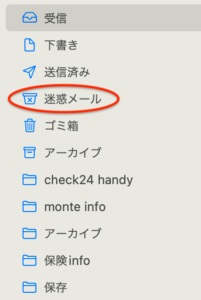

聞き慣れない言葉ですが、気にしなくて(スルーして)大丈夫でした!


そんな方には、別記事・NintendoSwitch ダウンロード版ソフト【Amazonで購入し遊ぶまでの4ステップ】がオススメです。
🟢方法② アカウントサービス(『メッセージセンター』)
(1) インターネットブラウザ*から、Amazonサイトを開き、ログイン。
*インターネットブラウザ↓
- Google Chrome
- Firefox
- Microsoft Edge
- Internet Explorer
- Safariなど
(2) まず下の画像内①『アカウント&リスト』をクリック、次に②『メッセージセンター』をクリック。

(3)『受信トレイ』の『すべてのメッセージ』より『購入したソフト名の入ったメール』をクリック。

(4) ↓Amazonからのメールが表示されます。
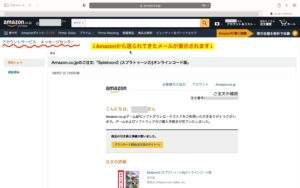
(5) 『ダウンロード番号』は、下の方にスクロールすると見つかります。↓

NintendoSwitch ダウンロード版ソフト【Amazonで購入し遊ぶまでの4ステップ】
🟢方法③ アカウントサービス(『ゲーム&PCソフトダウンロードライブラリ』)
(1) パソコンやタブレットのインターネットブラウザから*、Amazonサイトを開き、ログイン。
*インターネットブラウザ↓
- Google Chrome
- Firefox
- Microsoft Edge
- Internet Explorer
- Safariなど
(2) 『アカウント&リスト』にポインターをあてると↓のようなメニューが出てくるので、
『ゲーム&PCソフトダウンロードライブラリ』をクリック。
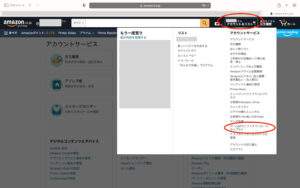
(3) これまでに購入したオンラインコード版ソフトとそのダウンロード番号が表示されます↓
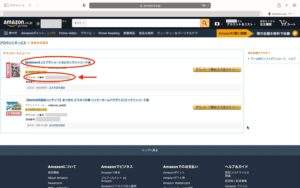
🟢方法④ スマホのAmazonアプリ(『ゲーム&PCソフトダウンロードライブラリ』)
(1) アプリを開く

(2)「注文履歴」をタップ
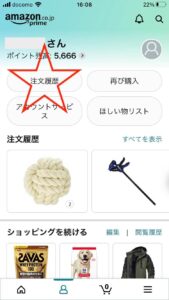
(3)「すべての注文を検索」と薄〜く書いてある検索まどに、注文したゲーム名、もしくはただ「ゲーム」と入力。
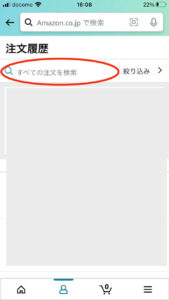
(4) 注文したゲームが表示されるので、コードが必要なゲームをタップ。
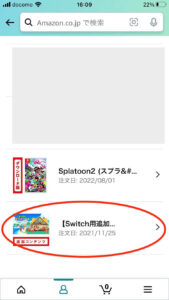
(5) 画面をスクロールすると、下の方に「ダウンロード番号」が見つかります!

コードが無事見つかりますように!
